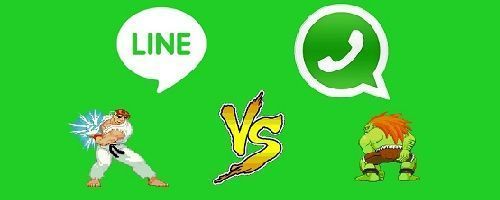Outlookలో Gmailని సెటప్ చేయండి ఇది ఎల్లప్పుడూ నాకు ఒక రకమైన అర్బన్ లెజెండ్ లాగా ఉంది. కార్యాలయంలో, ప్రతి ఒక్కరూ వెబ్మెయిల్తో పని చేయడానికి Outlookని ఉపయోగిస్తారు మరియు ఇమెయిల్ను నిర్వహించడానికి మరియు నిర్వహించడానికి చాలా సహాయపడే అనేక లక్షణాలను కలిగి ఉన్నందున ఇది చాలా ఉపయోగకరమైన సాధనం. మీరు ఇమెయిల్లను రంగు-లేబుల్ చేయవచ్చు, వాటిపై ఫ్లాగ్లను ఉంచవచ్చు, మీ క్యాలెండర్ను నిర్వహించవచ్చు, ఫోల్డర్లను సృష్టించవచ్చు మరియు ఇంకా మిలియన్ ఇతర విషయాలు చేయవచ్చు. మైక్రోసాఫ్ట్ ఔట్లుక్ అనేది ఇమెయిల్ని నిర్వహించడానికి అందించే కార్యాచరణల పరంగా ఖచ్చితమైన సాధనం అని నేను ధైర్యంగా చెప్పగలను.
కాబట్టి మనం పని వెలుపల Outlookని ఎందుకు ఉపయోగించకూడదు? Gmail అనేది అత్యంత బహుముఖ ఇమెయిల్ సేవ మరియు బహుశా ప్రపంచవ్యాప్తంగా అత్యంత ప్రజాదరణ పొందినది, కాబట్టి Outlookలో Gmailని కాన్ఫిగర్ చేయగలగడం మరియు రెండు సేవల ప్రయోజనాన్ని పొందడం గొప్ప ఆలోచన కావచ్చు.
Outlookలో Gmailను దశలవారీగా ఎలా సెటప్ చేయాలి
Outlookలో Gmail ఖాతాను కాన్ఫిగర్ చేయడానికి, మేము దానిని 2 రకాలుగా కాన్ఫిగర్ చేయవచ్చని గుర్తుంచుకోండి:
- POP3 ప్రోటోకాల్ని ఉపయోగించడం
- IMAP ప్రోటోకాల్ని ఉపయోగించడం
సంవత్సరాల క్రితం, ఇంటర్నెట్ కనెక్షన్ ఖరీదైనది అయినప్పుడు, ప్రజలు తమ మెయిల్ను తనిఖీ చేయడానికి శాశ్వతంగా ఇంటర్నెట్కి కనెక్ట్ కాలేదు. అప్పుడే కనిపెట్టారు POP ప్రమాణం, అని మెయిల్ సర్వర్ నుండి ఇమెయిల్ల కాపీని డౌన్లోడ్ చేయడానికి మరియు దానిని కంప్యూటర్లో నిల్వ చేయడానికి అనుమతించబడింది, తర్వాత మిమ్మల్ని ఆఫ్లైన్లో చదవగలిగేలా మరియు ఇంటర్నెట్ కనెక్షన్ అవసరం లేకుండా. అందువల్ల, POP3 ప్రోటోకాల్ ఇమెయిల్లను Outlook క్లయింట్కి డౌన్లోడ్ చేసుకోవడానికి అనుమతిస్తుంది మరియు మేము వాటిని తొలగించినప్పటికీ, అవి సర్వర్లోనే ఉంటాయి. మేము బదులుగా ఉపయోగిస్తే IMAP ప్రోటోకాల్ మేము ఇమెయిల్లను నేరుగా సర్వర్ నుండి నిర్వహిస్తాము (మనం Outlookలో ఇమెయిల్ను తొలగిస్తే, అది మెయిల్ సర్వర్ నుండి కూడా అదృశ్యమవుతుంది).
క్రింద మేము దశల వారీగా వివరిస్తాము POP3 మరియు IMAP రెండింటి ద్వారా Outlookలో Gmailని ఎలా కాన్ఫిగర్ చేయాలి.
POP3 ద్వారా Outlookలో Gmailని కాన్ఫిగర్ చేయండి
మీరు ఇప్పటికే ఇమెయిల్ ఖాతాను కాన్ఫిగర్ చేసి ఉంటే Outlookలో మరియు మీరు Gmail ఖాతాను జోడించాలనుకుంటున్నారు, మొదటి విషయం ఏమిటంటే «ఫైల్"మరియు ఎంచుకోండి"ఖాతా జోడించండి«.

మీకు ఏ ఇమెయిల్ ఖాతా లేకుంటే కేవలం కాన్ఫిగర్ చేయబడింది Outlookని అమలు చేయండి. ఇది స్వాగత విండో. నొక్కండి «తరువాత«.

మీరు ఇమెయిల్ ఖాతాను కాన్ఫిగర్ చేయాలనుకుంటున్నారా అని తదుపరి విండో అడుగుతుంది... తనిఖీ చేయండి «అవును"ఆపై"తరువాత«.

ఇప్పుడు పెట్టెను తనిఖీ చేయండి «మాన్యువల్గా కాన్ఫిగర్ చేయండి...»

ఇక్కడ మీరు ఖాతా కాన్ఫిగరేషన్ డేటాను ఉంచాలి. ఇన్కమింగ్ మరియు అవుట్గోయింగ్ సర్వర్ల కోసం కాన్ఫిగరేషన్ డేటా:
ఇన్కమింగ్ మెయిల్ సర్వర్: pop.gmail.com
అవుట్గోయింగ్ మెయిల్ సర్వర్ (SMTP):smtp.gmail.com
మొత్తం డేటాను పూర్తి చేసి, ఆపై «పై క్లిక్ చేయండిమరిన్ని సెట్టింగ్లు...»

ట్యాబ్లను తనిఖీ చేయండి «అవుట్గోయింగ్ సర్వర్"మరియు"ఆధునిక»మరియు దిగువ చిత్రంలో కనిపించే విధంగా వాటిని పూర్తి చేయండి.

నొక్కండి «సరే"మరియు"తరువాత«. నమోదు చేసిన డేటా సరైనదేనా అని అప్లికేషన్ తనిఖీ చేస్తుంది. ప్రతిదీ సరిగ్గా జరిగితే (2 గ్రీన్ చెక్లు) ఖాతా కాన్ఫిగర్ చేయబడుతుంది. నొక్కండి «మూసి«.

అభినందనలు! ఖాతా సెటప్! నొక్కండి «ముగించు«.

Outlook తెరుచుకుంటుంది మరియు మీ మెయిల్బాక్స్ను లోడ్ చేయడం ప్రారంభిస్తుంది. మీ ఖాతా నుండి మొత్తం కంటెంట్ను డౌన్లోడ్ చేయడానికి కొన్ని క్షణాలు ఇవ్వండి.

IMAP ద్వారా Outlookలో Gmailని కాన్ఫిగర్ చేయండి
కావాలంటే IMAP ప్రోటోకాల్ని ఉపయోగించి Outlookలో Gmailని కాన్ఫిగర్ చేయండి ప్రక్రియ ఒకే విధంగా ఉంటుంది, మెయిల్ సర్వర్ డేటా మాత్రమే తేడా. అంటే, మేము POP3 ద్వారా ఖాతాను సెటప్ చేసేటప్పుడు అదే దశలను అమలు చేయాలి, కానీ కింది సమాచారాన్ని ఉపయోగిస్తాము:

ఖాతా కాన్ఫిగర్ చేయబడిన తర్వాత, IMAP ప్రమాణాన్ని ఉపయోగించడం ద్వారా మీరు Outlook నుండి ఒకే సమయంలో ఒకటి కంటే ఎక్కువ ఇమెయిల్ ఖాతాలను నిర్వహించవచ్చు మరియు మీరు మీ ఇన్బాక్స్ నుండి ఏదైనా ఇమెయిల్ను తొలగిస్తే, అది ఇమెయిల్ సర్వర్లో కూడా తొలగించబడుతుందని గుర్తుంచుకోండి.